|
一般电脑开机都需要手动去按开机键,其实电脑还具有一个便捷开机功能,就是通电后自动开机,这样就能节省很多时间,提高大家使用方便,而很多主板都支持此项功能的,下面,小编以华硕/技嘉/微星主板为例,给大家演示下电脑通电自动开机的设置方法。
电脑通电自动开机设置步骤
华硕主板为例:
华硕主板UEFI BIOS为例,将BIOS的语言改为“中文(简体)”,使用F7键或者选择Advanced Mode进入高级模式的设置界面,进入高级模式之后,将菜单切换至“高级”,在高级的下面点开“高级电源管理”,在“高级电源管理”的菜单下面,点击断电恢复后电源状态后面的下拉选项,选择“电源开启”,完成设置之后,按F10键,保存并退出。
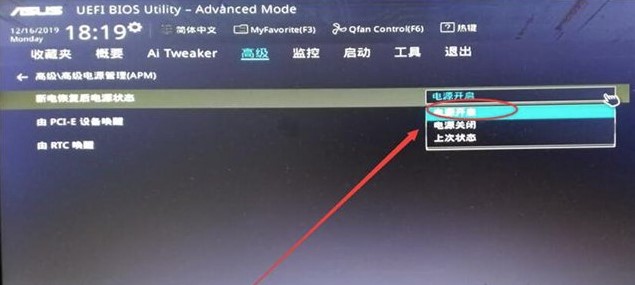
技嘉主板为例:
1、首先将电脑关机,电脑刚开机的时候按“DEL”键进入主板的BIOS中,随后切换至电源管理选项(Power),找到“AC BACK”(电源恢复时系统状态)选项,设置为“Always ON”(永远启动),设置完毕之后,我们按下F10键保存并退出即可。
设置说明:
Memory 断电后电源恢复时,系统将恢复至断电前的状态。
Always On 断电后电源恢复时,系统将立即被启动。
Always Off 断电后电源恢复时,系统维持关机状态,需按电源键才能重新启动系统。
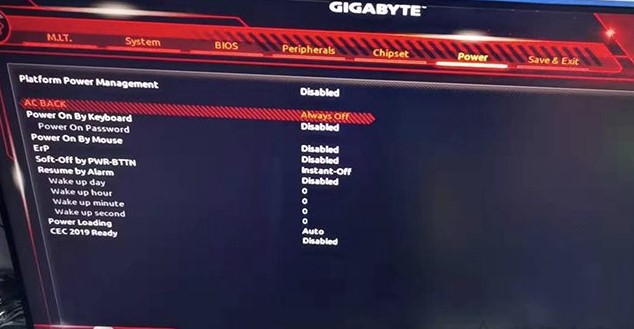
有些技嘉主板BIOS不同,也有在“settings”选项卡中,找到“AC BACK”(电源恢复时系统状态)选项,设置为“Always ON”(永远启动)。
微星主板:
首先将电脑关机,电脑刚开机的时候按“DEL”键进入主板的BIOS中,按下F7键或者点击进入最上面的“EZ Mode(F7)”,点击“SETTINGS”设置中,进入“Advanced”,再进入“Power Management Setup”,找到“Restore alter AC Power Loss”选项,设置为“Power On”即可,设置完毕之后,我们按下F10键保存并退出即可。
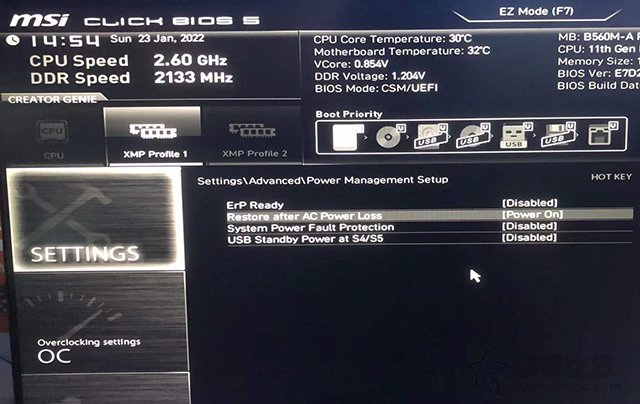
|